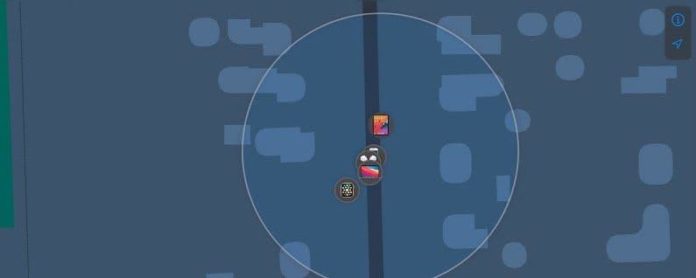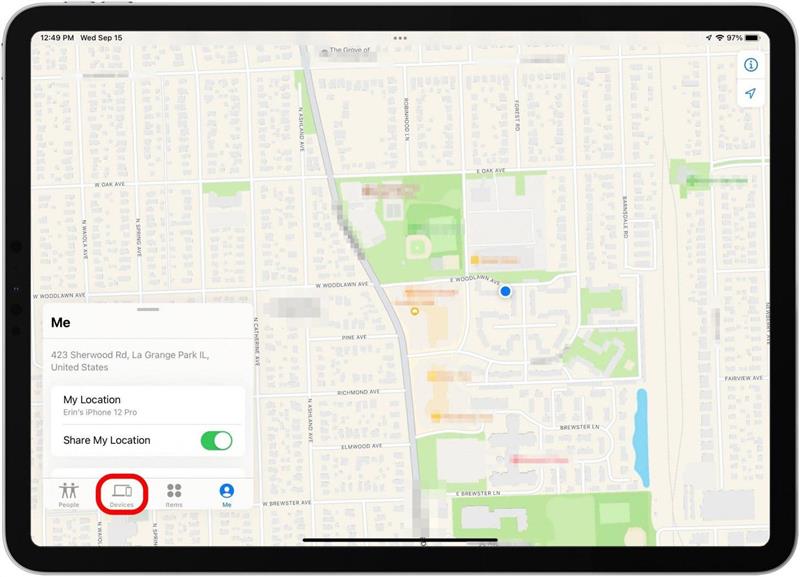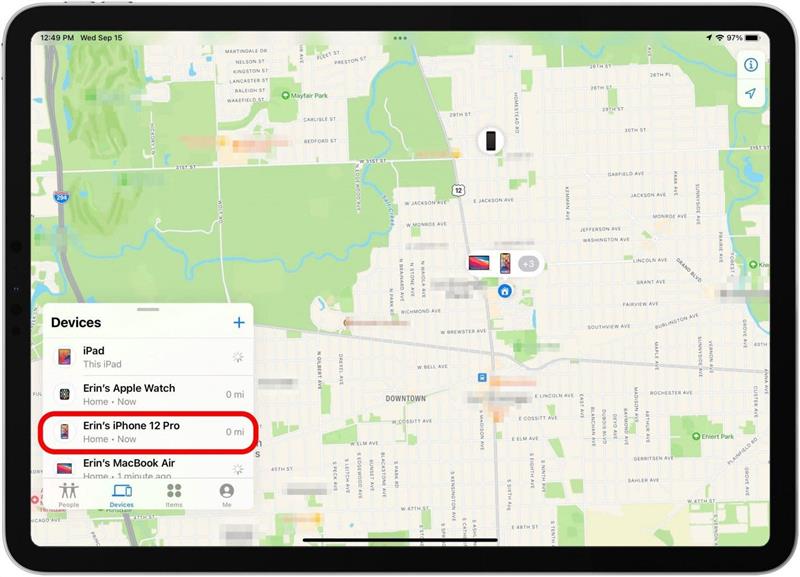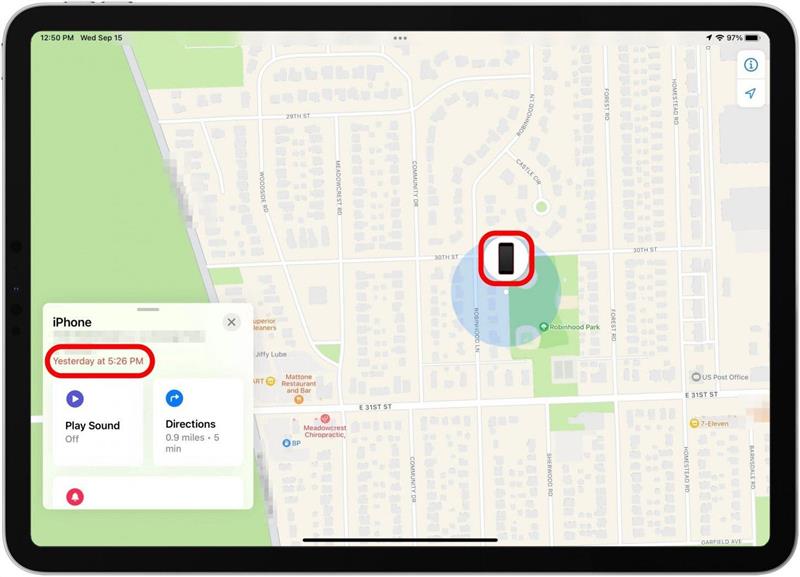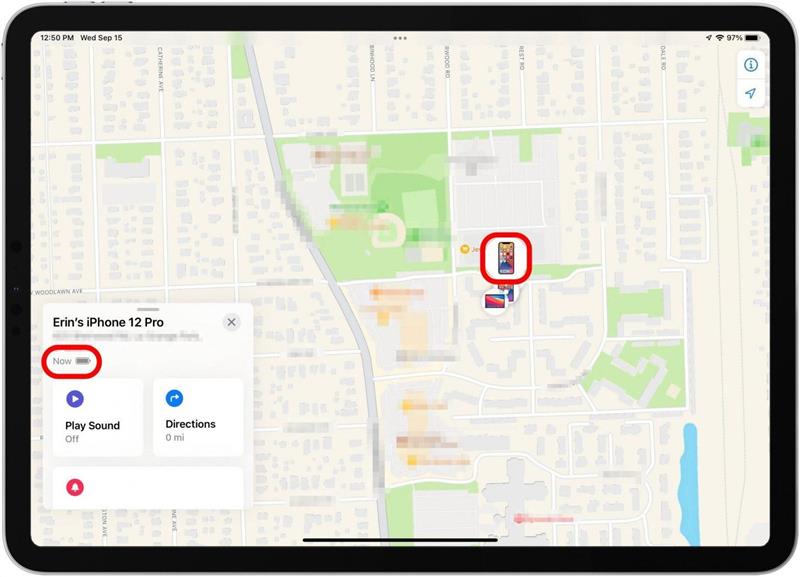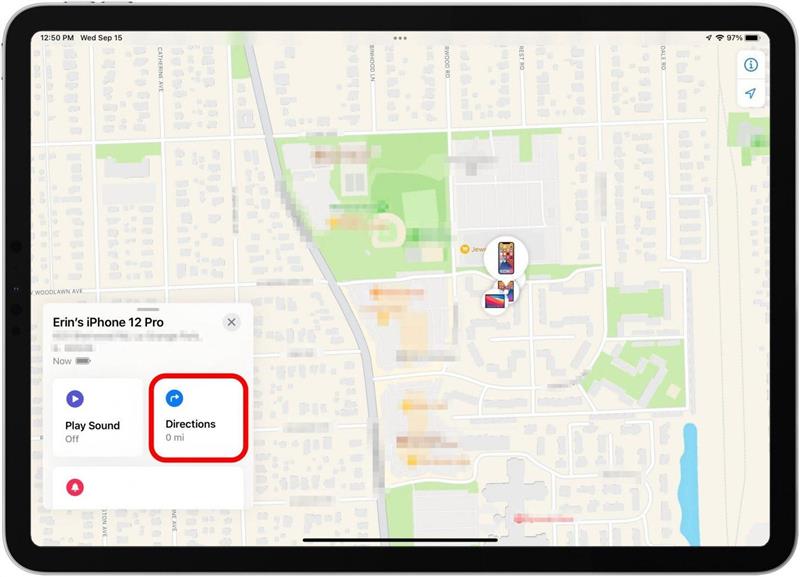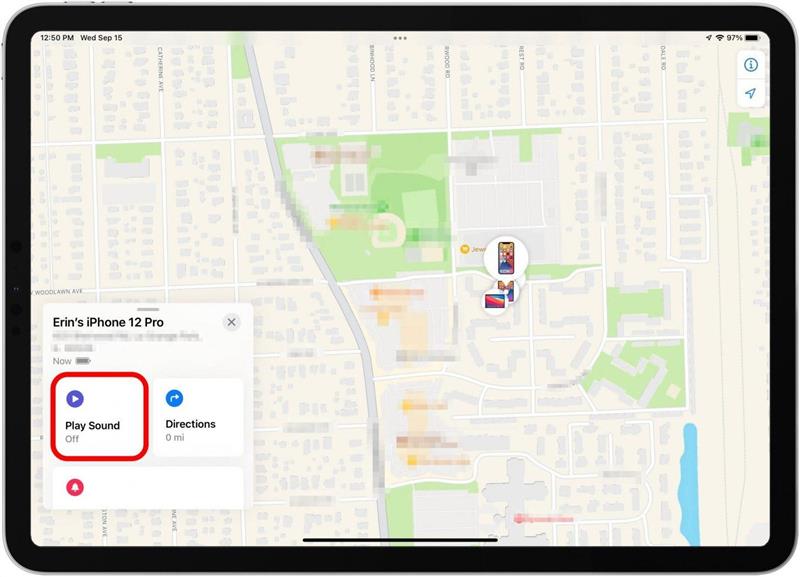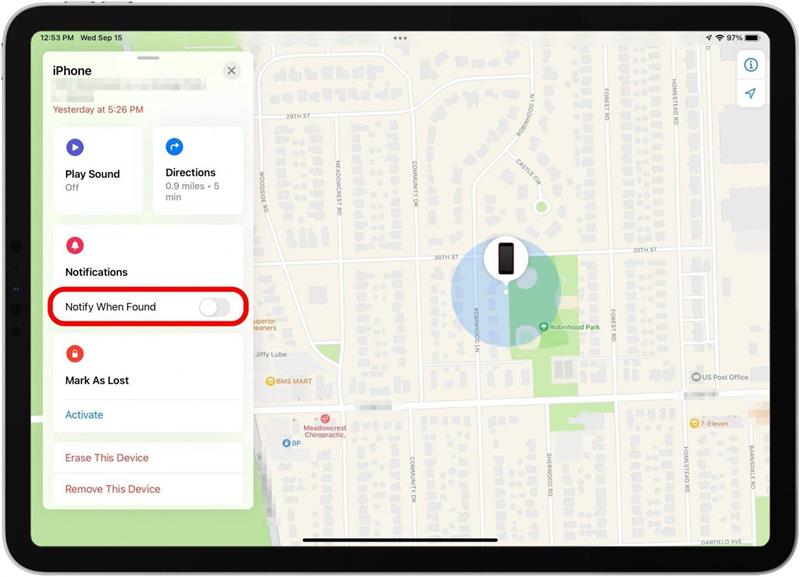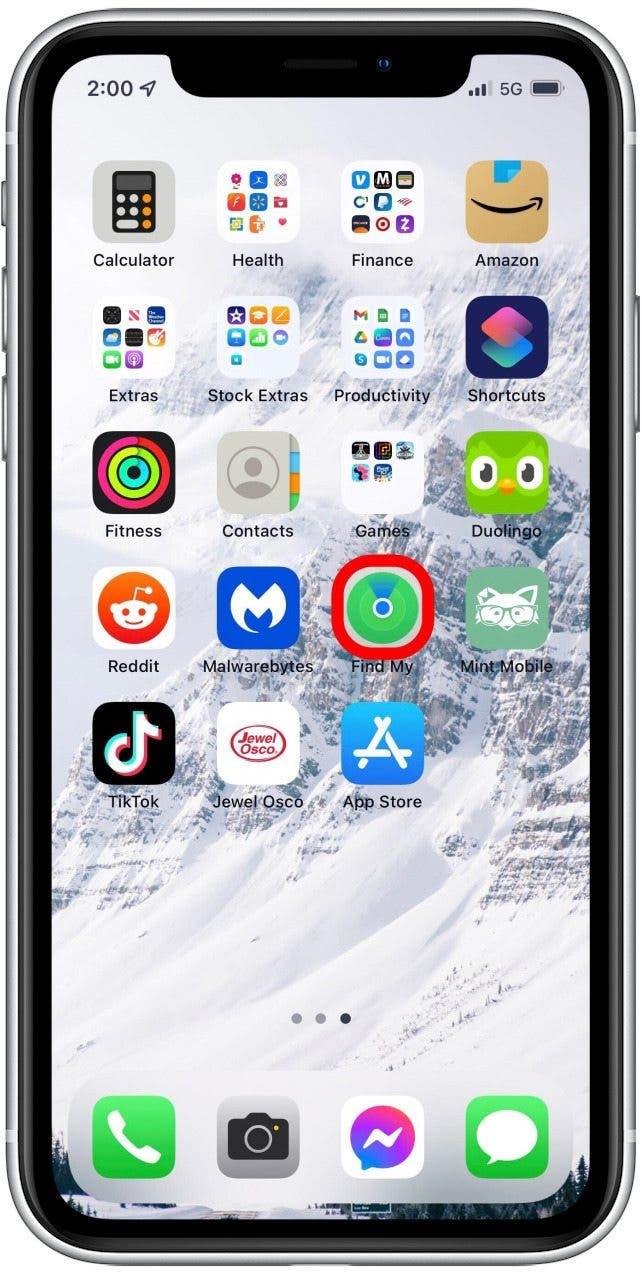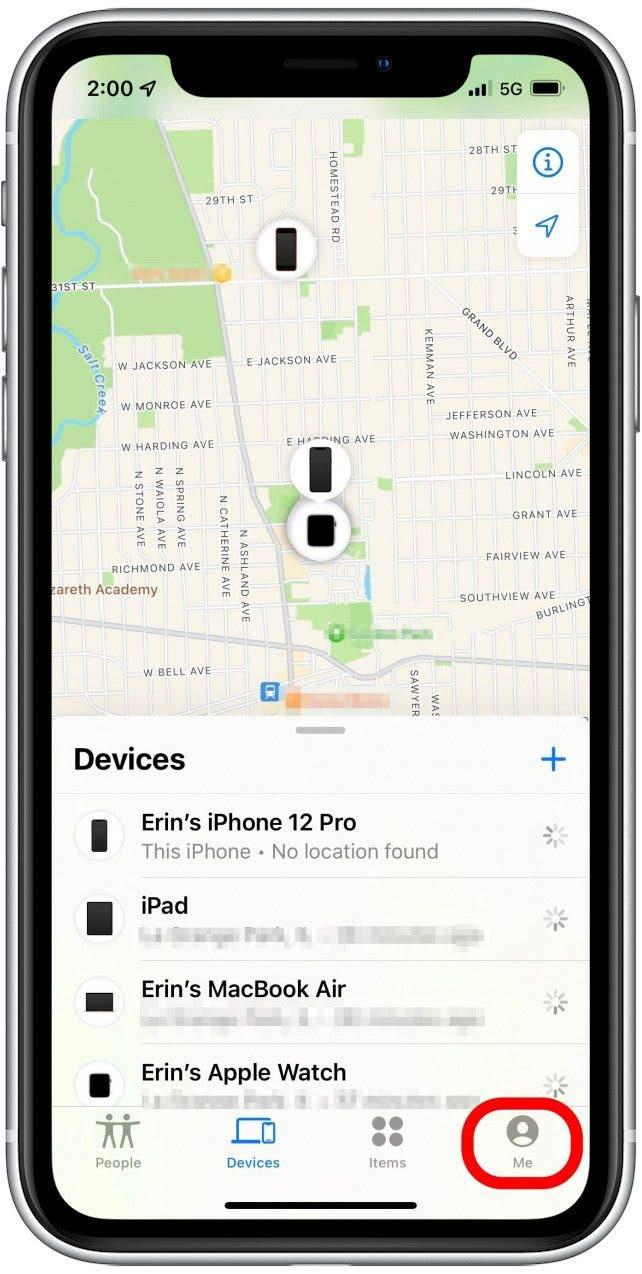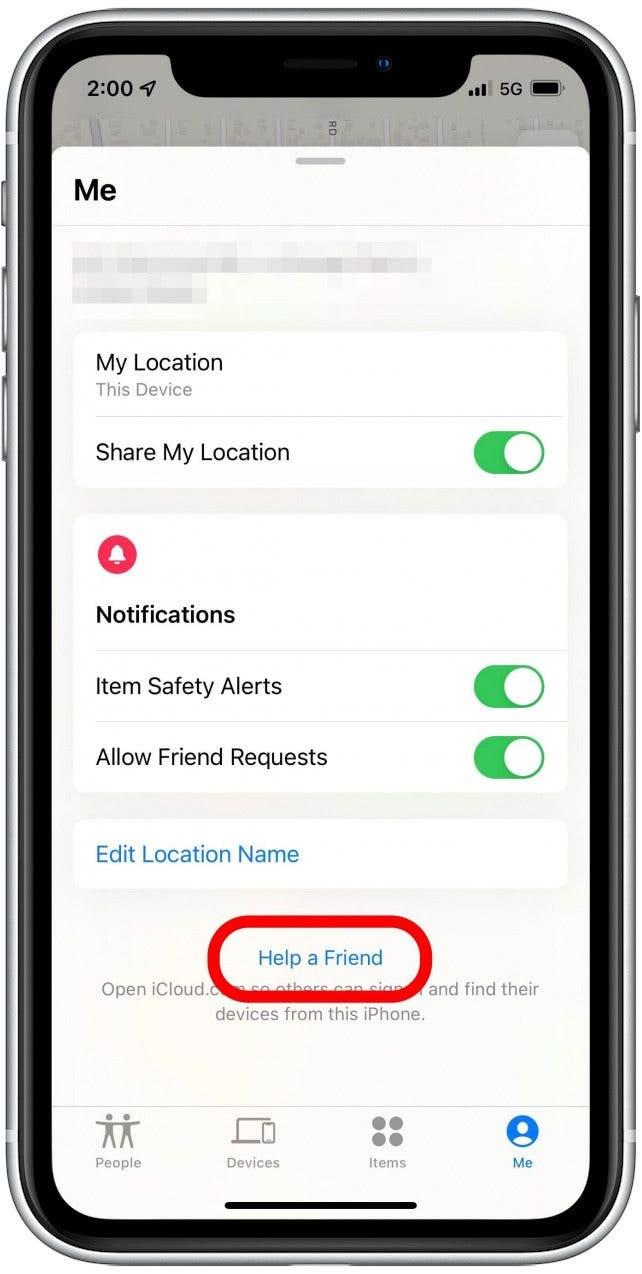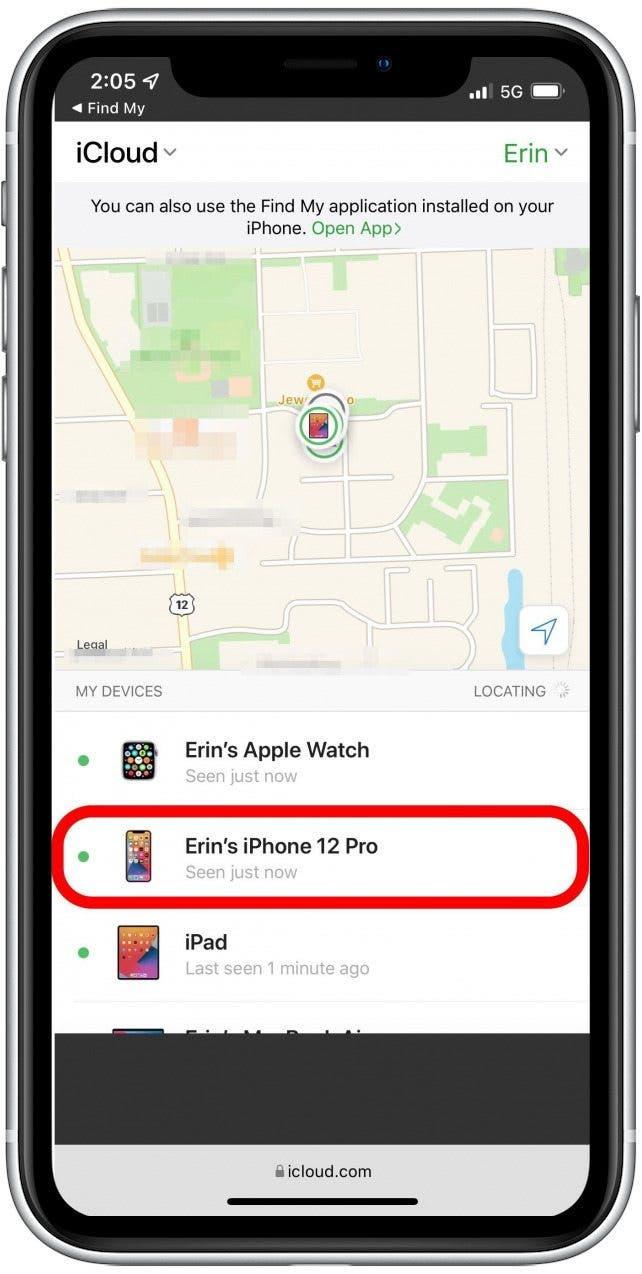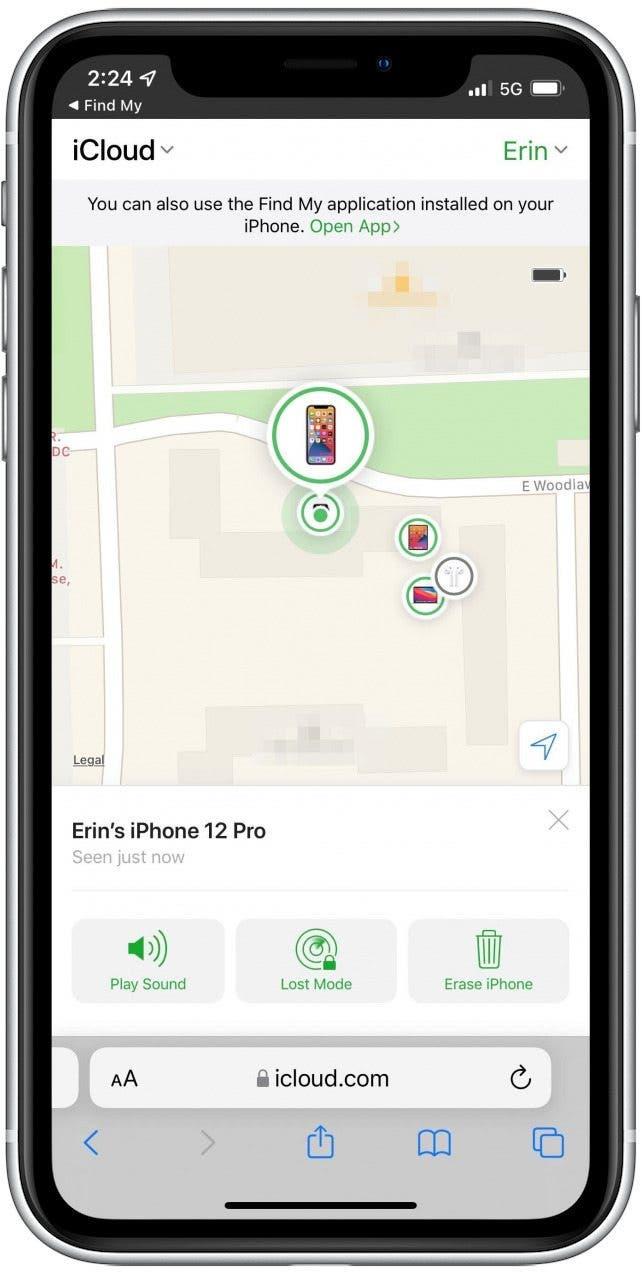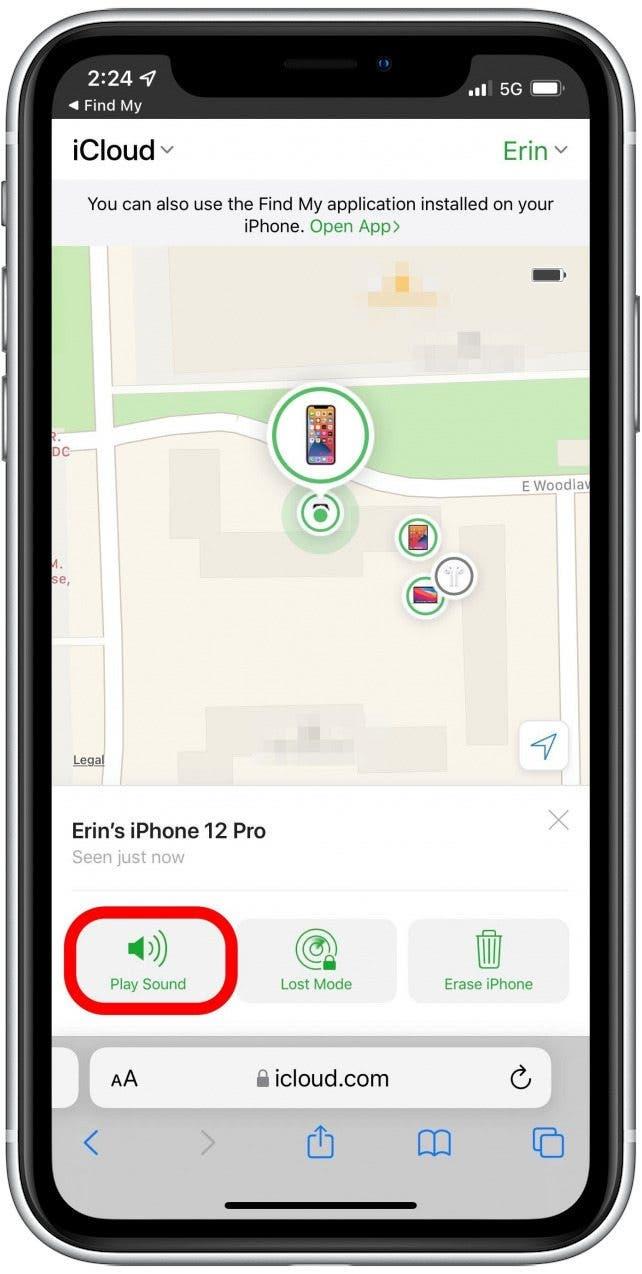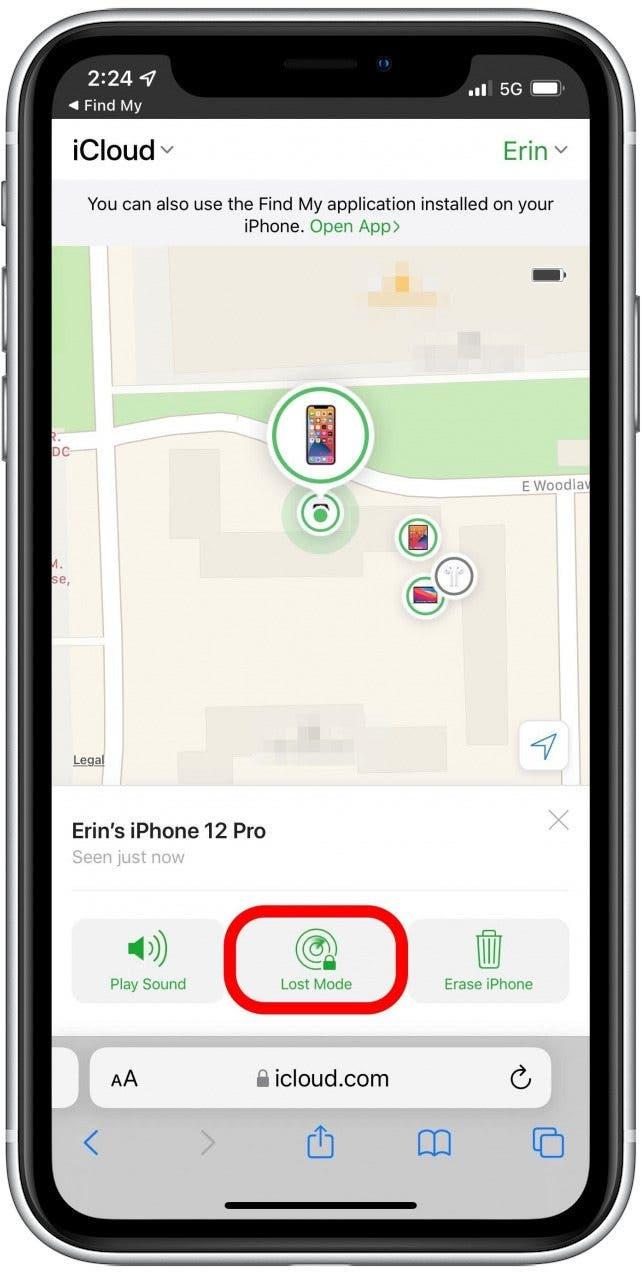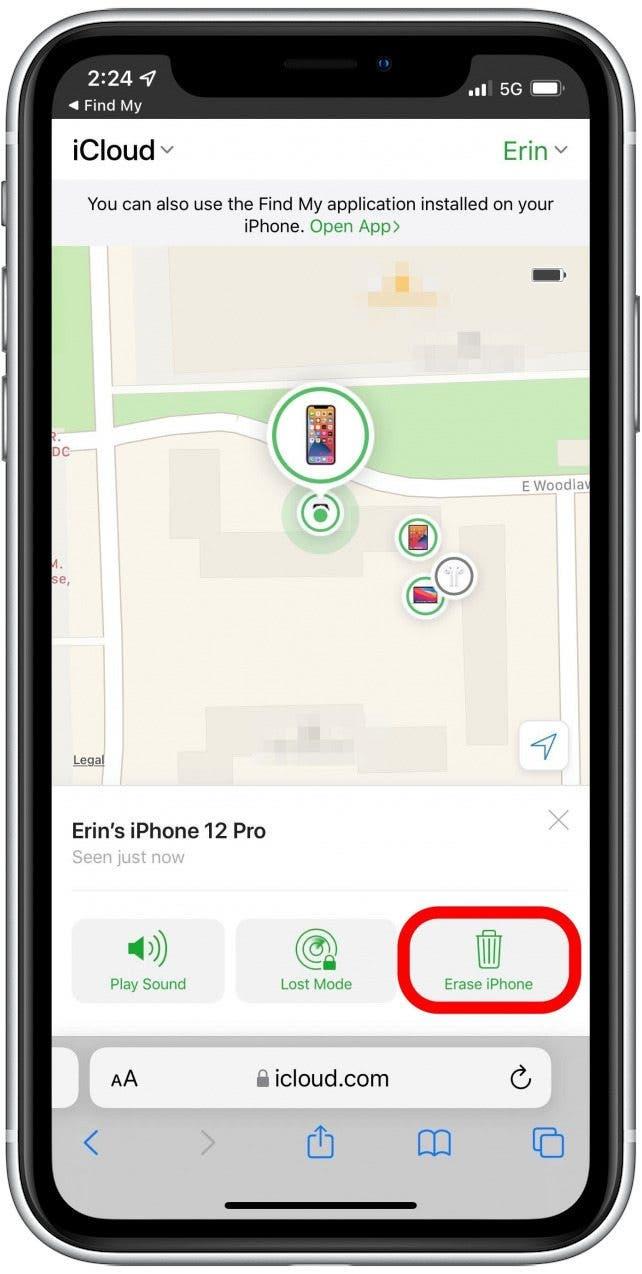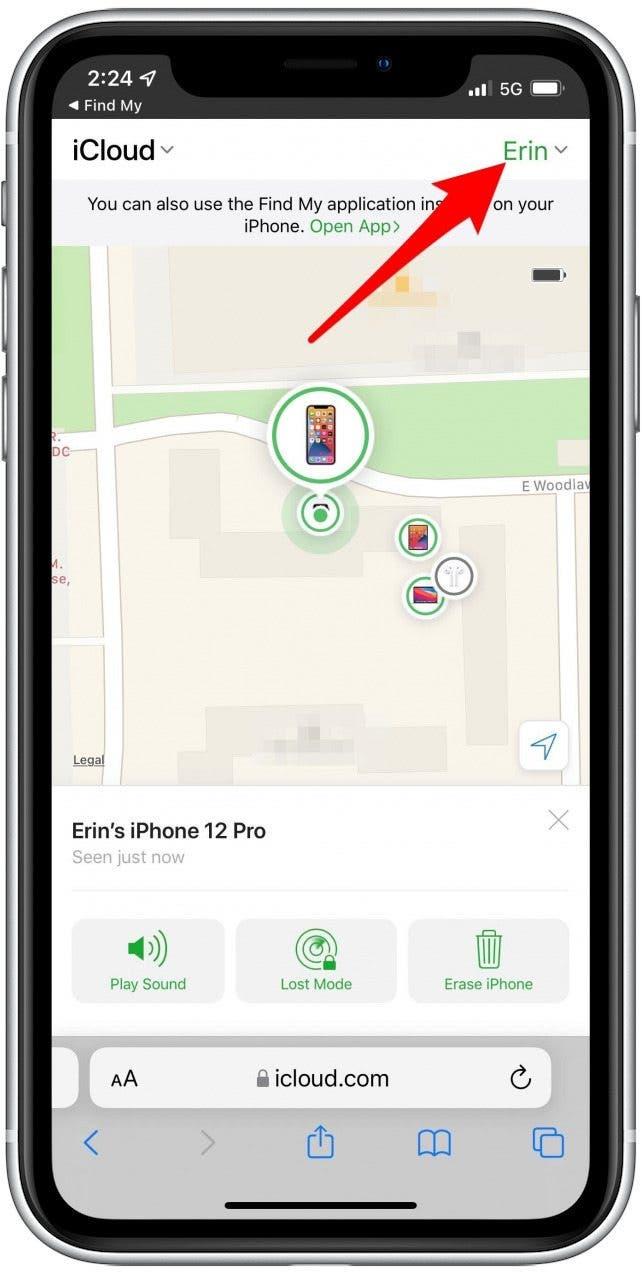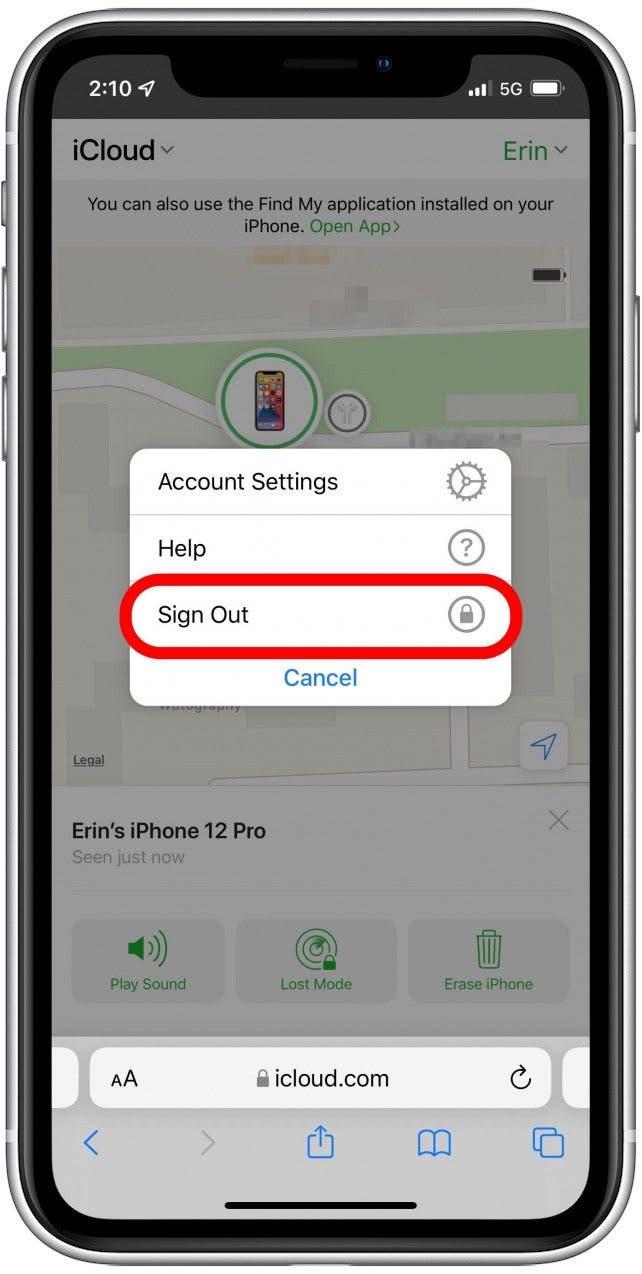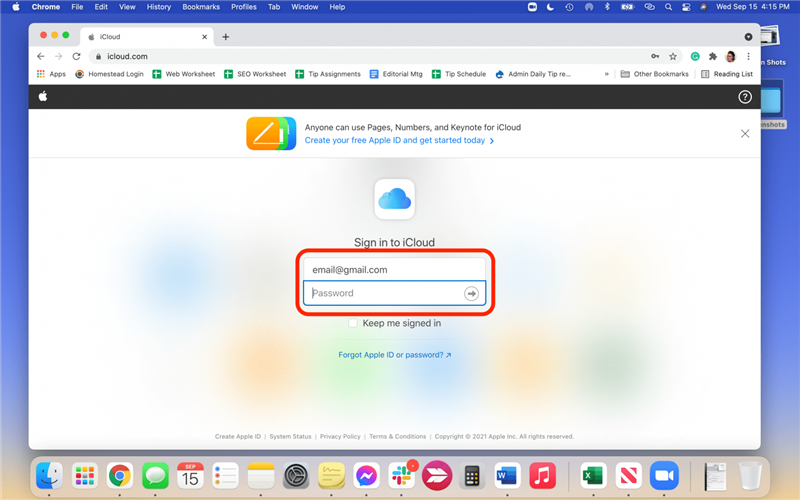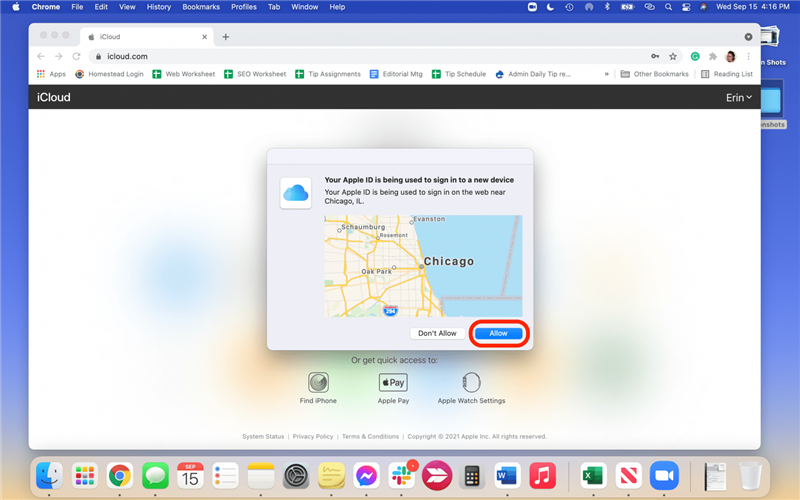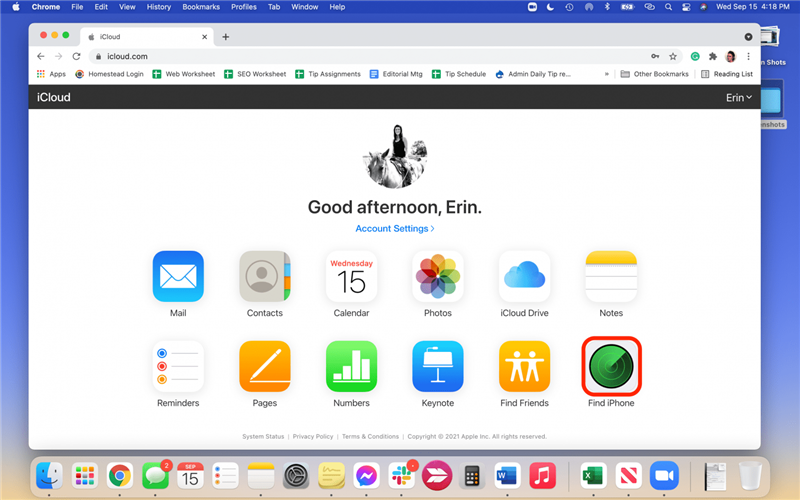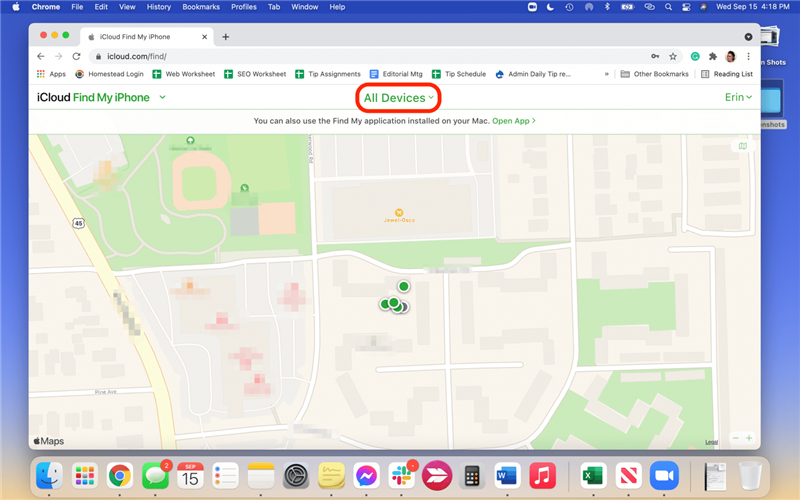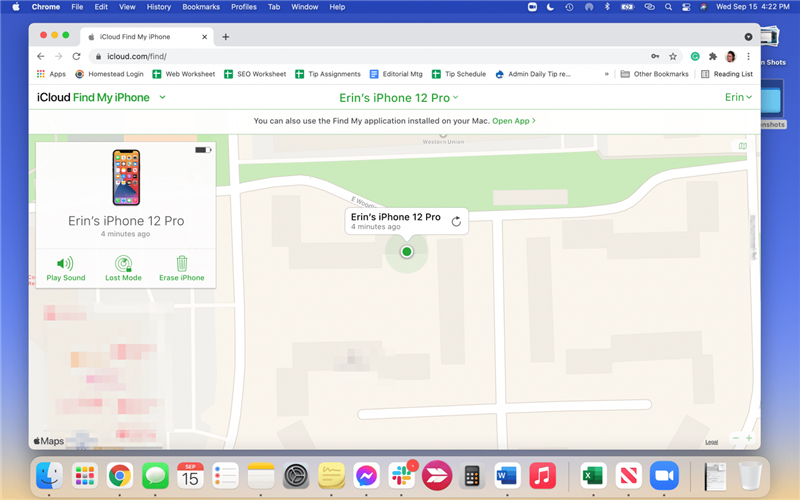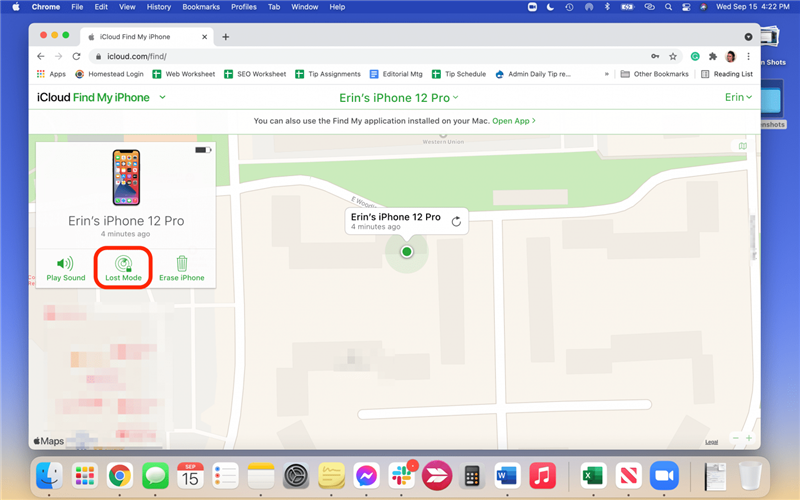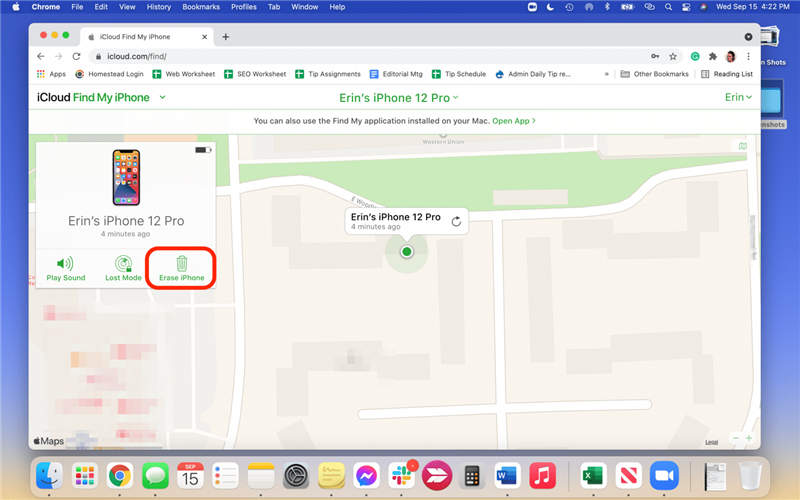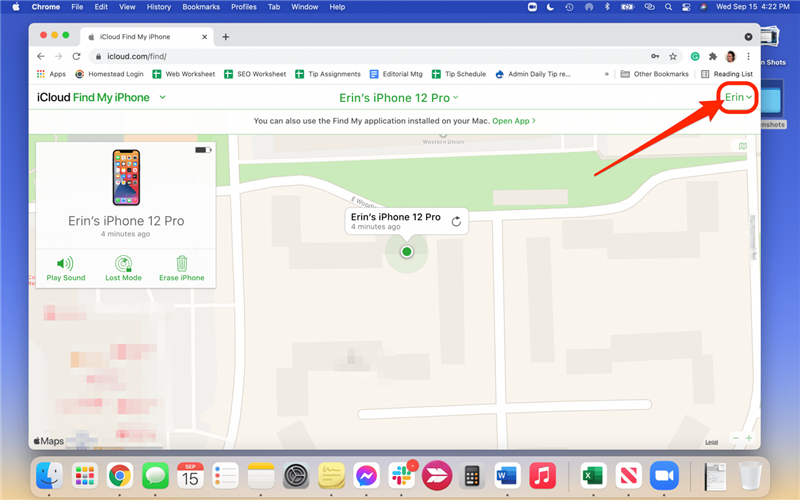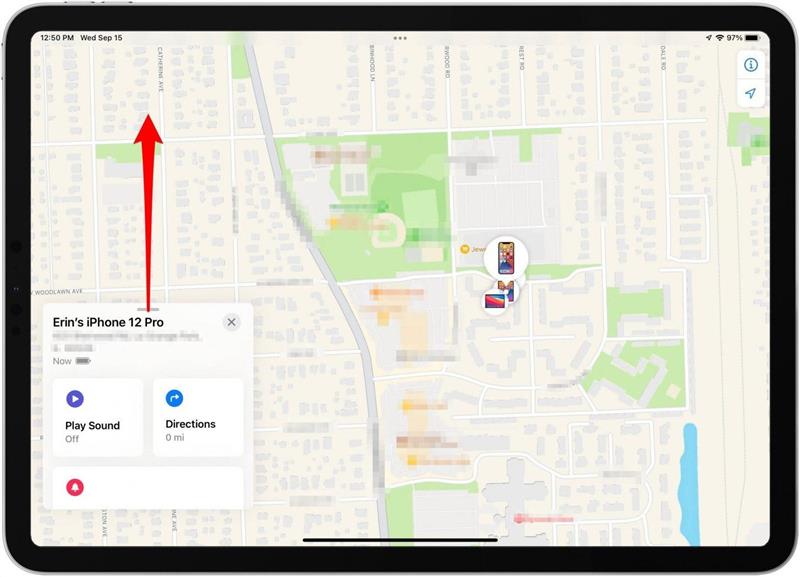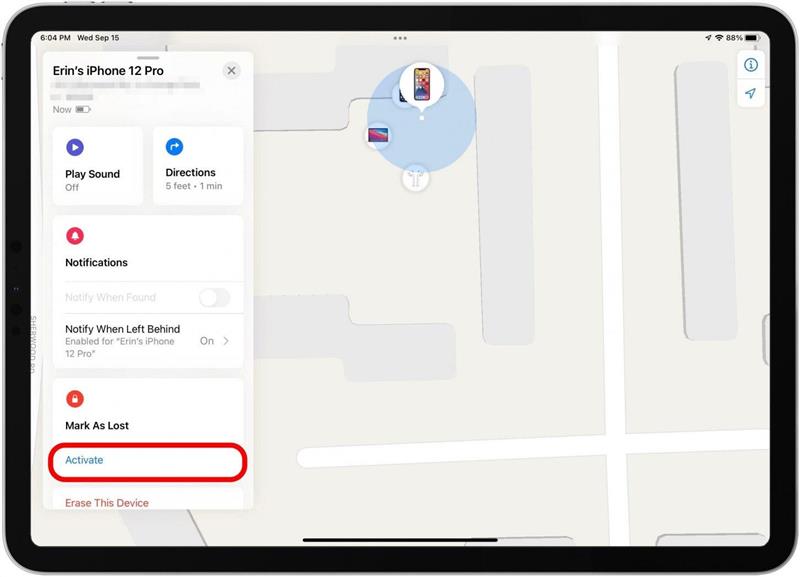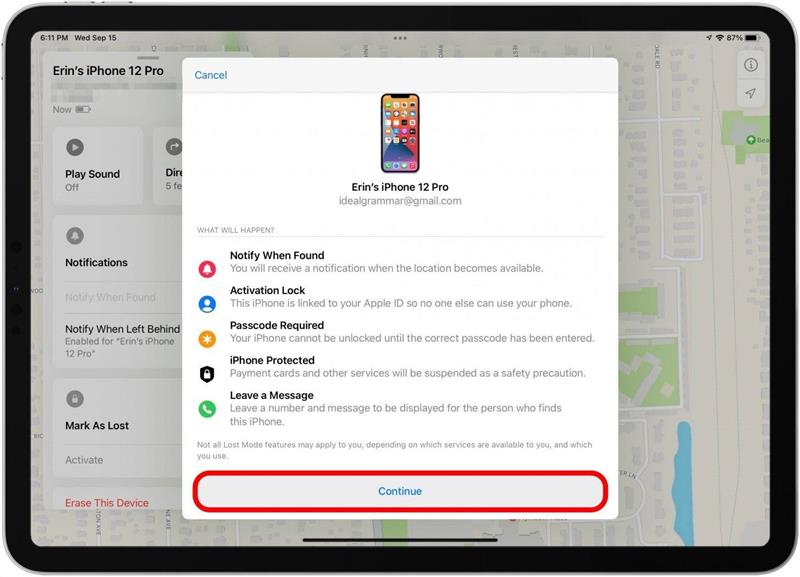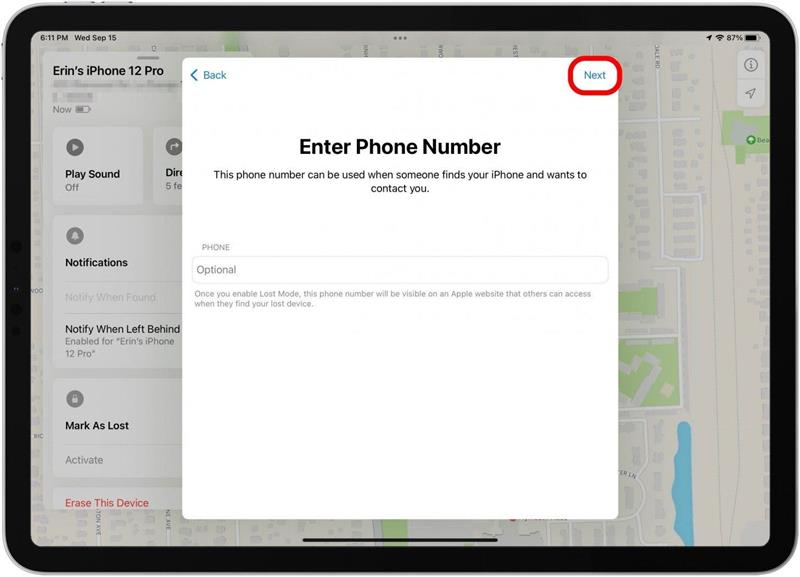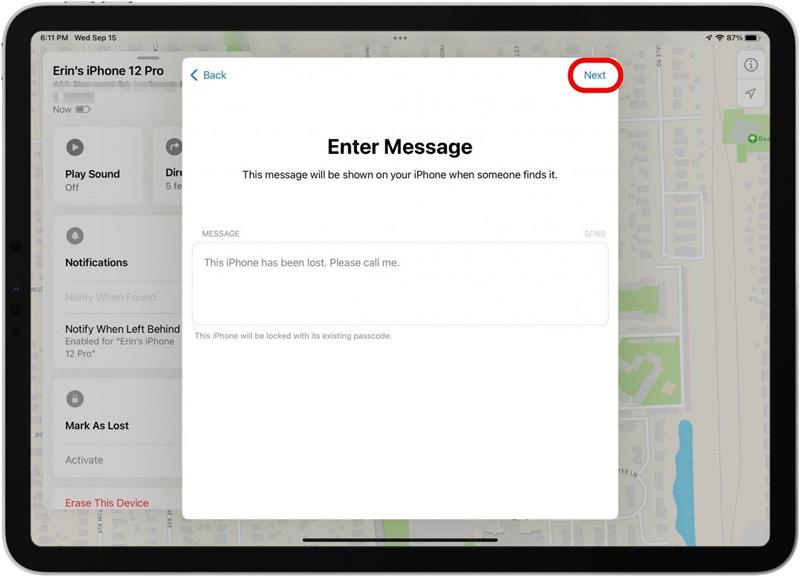«Jag tappade min iPhone och den är död. Kan jag spåra den?» När jag behöver hitta min döda iPhone använder jag funktionen Hitta min iPhone senast kända plats. Denna funktion hjälper dig att hitta en död iPhones sista plats från innan telefonen dog, vilket ofta leder till återställning av enheten! Vi visar dig de bästa sätten att kontrollera den sista platsen för en iPhone.
Hoppa till:
- Så här hittar du din iPhone när den är död med en iPad
- Så här hittar du min iPhone från en annan iPhone
- Så här hittar du en förlorad iPhone: Använd iCloud.com/Find
- Vad du ska göra om du inte hittar din telefon och den är död
- Vad händer om jag inte har aktiverat Hitta min iPhone? Så här hittar du en förlorad iPhone med Google Maps
- Fungerar Find My iPhone med enheter från tredje part?
Så här hittar du en iPhone som är offline, död eller avstängd – 6 enkla metoder
Använd följande metoder om du vill lära dig hur du hittar en förlorad iPhone som är avstängd eller på annat sätt inte är spårbar för närvarande. Det är viktigt att notera att om du misstänker att din iPhone har stulits bör du kontakta lokala myndigheter. Försök inte återställa den stulna telefonen själv, utan följ istället vår guide för vad du ska göra om din iPhone försvinner permanent eller blir stulen , eftersom dessa steg kommer att skilja sig från de som behövs för att hitta en förlorad telefon med funktionen Hitta min senaste kända plats.
Så här hittar du din iPhone när den är död med en iPad
I det här avsnittet visar vi dig hur du hittar en förlorad iPhone som är död med hjälp av appen Hitta min på en iPad. Om din iPhone är död kommer du att skickas till den sista platsen där din iPhone hittades innan batteriet dog. Om din förlorade iPhone är offline men inte död, hittar appen Hitta min förlorade iPhone nuvarande plats med Apple -enheter i närheten. Så här hittar du din förlorade iPhone på en iPad eller en väns iPhone (även om den är död):
- Öppna Hitta min app på enheten du använder.

- Tryck på fliken Enheter .

- En karta kommer att dyka upp med en lista över dina Hitta mina-aktiverade enheter.
- Välj din iPhone från listan över enheter.

- Om din förlorade iPhone är död eller avstängd, kommer den att visas på kartan som en iPhone med en svart skärm, och du kommer att se röd text i sidofältet som berättar när Find My iPhone senast kända plats sparades.

- Om din iPhone är påslagen visas den med en aktiv (färgstark) startskärm, och du ser en batteriikon i sidofältet som visar återstående batteritid.

- Tryck på Vägbeskrivning för att få vägbeskrivningar till din förlorade iPhone.

- Om iPhone är offline men inte är död kan du trycka på Spela ljud för att hjälpa dig hitta din iPhone när du kommer nära den.

- Om iPhone är död kan du svepa uppåt i sidofältet och växla till Meddela när den hittas för att skicka aviseringar och en platsuppdatering till din iPad nästa gång din förlorade iPhone slås på.

Så här hittar du min iPhone från en annan iPhone
Hur spårar jag min iPhone om den är offline eller död och jag inte har en iPad att använda? I det här fallet kan dina vänner och familj hjälpa dig att hitta din förlorade iPhone genom att låta dig logga in på din enhet på sin iPhone. När du använder en annan iPhone kopplad till någon annans Apple -ID, logga inte ut från deras ID i Inställningar; använd fliken Me i appen Hitta min fjärrloggare. Så här använder du någon annans Apple -enhet för att hitta din förlorade iPhone.
- Öppna Hitta min app på din väns iPhone.

- Välj fliken Me .

- Rulla ner och tryck på Hjälp en vän .

- Du kommer att bli ombedd att logga in på iCloud. Om du uppmanas att logga in med Touch eller Face ID väljer du Använd annat Apple-ID längst ner i popup-meddelandet.
- Logga in med ditt eget Apple -ID och lösenord.
- När du uppmanas att spara ditt lösenord väljer du Inte nu .
- För att hitta din förlorade iPhone, tryck på den i listan över enheter som visas längst ner på skärmen.

- Skärmen visar en cirkel runt området där din iPhone finns och zoomar in om det behövs.

- Du kommer nu att se flera knappar under kartan.
- Spela upp ljud är praktiskt när du kommer nära den förlorade iPhone och du tror att du kanske hör den ton som spelas för att hjälpa dig att hitta den.

- Förlorat läge sätter din iPhone i förlorat läge för att hålla din data säker.

- Radera iPhone bör endast användas om du tror att din iPhone är permanent förlorad eller stulen, och sedan bara efter vissa andra steg.

- Använd kartan för att hitta din iPhone om den är i närheten, eller tryck på Vägbeskrivning för att få vägbeskrivning för Apple Maps för din förlorade iPhone -plats om den är längre bort.
- När du är klar trycker du på ditt namn i det övre högra hörnet på skärmen Hitta min app.

- Välj Logga ut så att du inte förblir inloggad på din väns iPhone.

Så här hittar du en förlorad iPhone: Använd iCloud.com/Find
De flesta som letar efter hur man hittar en iPhone som är död eller på annat sätt offline kommer att använda en dator. Medan appen har bytt namn på iPad och iPhone kallas den fortfarande Hitta min iPhone när du loggar in på iCloud.com med din dator eller Mac. Den faktiska appen på en Mac heter Hitta min, och du kan använda den för att hitta en förlorad iPhone – dött batteri eller på annat sätt – precis som du skulle göra appen på din iPhone eller iPad . Om du behöver spåra din iPhone med iCloud.com: s Find My iPhone -appen från en bärbar eller stationär webbläsare så här:
- Öppna en webbläsare och gå till icloud.com , eller öppna Hitta min app på din dator.
- Om du använder iCloud.com för att hitta en förlorad iPhone loggar du in med ditt Apple -ID och lösenord.

- Om du uppmanas att klicka på Tillåt för att tillåta användning av iCloud.com på den enhet du använder och slutföra tvåfaktorsautorisering.

- Klicka på ikonen Hitta iPhone .

- Välj Alla enheter högst upp och välj din saknade iPhone.

- Kartan visar var din förlorade iPhone finns.

- Om du är orolig för att någon ska hitta din förlorade iPhone och få tillgång till dess data, sätter Förlorat läge telefonen i förlorat läge för att hålla din data säker.

- Radera iPhone bör endast användas om du tror att din iPhone är permanent borttappad eller stulen , och sedan bara efter vissa andra steg.

- För att logga ut, klicka på ditt namn i det övre högra hörnet och klicka sedan på Logga ut .

Vad ska du göra om du inte hittar din telefon och den är död
Om du har provat dessa steg och du fortfarande inte kan hitta den förlorade iPhone, kanske du vill aktivera iPhone förlorat läge. Vi visar dig hur, men först, vad gör förlorat läge?
När du använder Hitta min för att hitta din förlorade iPhone ser du ett alternativ som heter Markera som förlorat. När den är aktiverad kommer Mark As Lost (Lost Mode) att fjärrlåsa din enhet och visa ett anpassat meddelande med ett telefonnummer där du kan nås om någon hittar din förlorade iPhone. Apple Pay kommer att inaktiveras, liksom de flesta aviseringar. Det här läget aktiverar också fjärrtjänster på plats så att du kan hitta din enhet i appen Hitta min om du ännu inte lyckats.
Markera som förlorad kräver att din iPhone fortfarande har batteriladdning kvar . Om din förlorade iPhone är död kan du fortfarande aktivera Markera som förlorad, men läget aktiveras bara när din iPhone startar och ansluter till Wi-Fi, mobildata eller Bluetooth. Om du misstänker att din iPhone fortfarande har batteriström rekommenderar jag att du använder Markera som förlorad. Du kan göra detta via iCloud.com eller på en annan enhet, som visas i stegen nedan.
- Öppna Hitta min app på en tillgänglig enhet som är inloggad på ditt Apple -ID.

- Gå till fliken Enheter .

- Välj din förlorade iPhone från listan.

- Svep uppåt i sidofältet för att se fler alternativ.

- Under Markera som förlorad väljer du Aktivera .

- Rulla ner lite om det behövs, tryck på Fortsätt .

- Ange ett telefonnummer där du kan nås om någon hittar din förlorade iPhone och tryck sedan på Nästa .

- Ange ett meddelande som ska visas från låsskärmen och tryck sedan på Aktivera .

- Återställ din förlorade iPhone med iCloud eller appen Hitta min för att spåra telefonens plats.
- När du har hittat låser du upp enheten med ditt lösenord.
- Tryck på Inställningar när du uppmanas att logga in på ditt Apple -ID på din återställda iPhone.
Hitta min offline -enhet med Google Maps
Tyvärr, om du inte har Hitta min iPhone aktiverad måste du återvända till dina steg för att hitta en iPhone senast känd plats, om inte du har aktiverat platshistorik för Google Maps. Platshistorik med Google maps kommer att kunna berätta den senaste platsen för din förlorade iPhone. Om du inte är säker på om du har aktiverat platshistorik eller inte, besöker du länken nedan. Om du inte har det kommer det att ge dig ett alternativ att aktivera det, vilket är en bra idé om du tappar telefonen i framtiden.
- Gå till www.google.com/maps/timeline .
- Se till att du är inloggad på ditt Google -konto.
- Välj datum då din iPhone försvann.
- Kontrollera din senaste plats och köp den där telefonen!
Fungerar Find My iPhone med enheter från tredje part?
Hittills har Find My -nätverket bara fungerat med Apple -enheter. Nu öppnar Apple dock Find My-nätverket för appar och enheter från tredje part. Användare kommer att kunna använda Find My-nätverket för att hitta Find My-nätverksaktiverade tredjepartsenheter och erbjuder den här användbara resursen till mer än bara Apple-enhetens användare. Detta förväntas vara tillgängligt i slutet av 2021, men det kommer att vara upp till varje företag att erbjuda den här funktionen, så den kanske inte är tillgänglig på alla Bluetooth-kompatibla enheter.